Esta aplicación es solo para windows y usa .Net framework'
El programa se puede encontrar aqui, usa la vesion 4.5 de microsoft .NET framework:
--> Pulsa aquí
Plantillas aquí:
--> Pulsa aquí
-Tenéis que entender que es un software en progreso que seguirán editando y mejorando, si os gusta dadle manita arriba y si no ya os gustara en versiones posteriores :).
-Versión actual 0.14, ultimo cambio: editado el código del color para aumentar el realismo ajustándose mejor a los colores de ARK.
Como usarlo:
-Cargad una imagen en el programa(Para dinosaurios se necesita preparar una imagen, para superficies planas puedes usar el dibujo que quieras pero es recomendable usar el ratio de aspecto adecuado para lo que estas pintando, por ejemplo e.g. 2:1 para carteles, 1:1 para los nuevos cuadros de pared, tail images para banderas, etc)
-Selecciona el objeto que quieres pintar(superficie, bandera, cartel, dino, cuadro, jugador)
para objetos que no están en la lista marca bandera o superficie.
-Ajusta la imagen para que se vea mejor.
-Quita el fondo
-Guarda la imagen.
Ajuste de imagen:
Hay unas pocas opciones para ajustar la imagen, debes tener una lista con varios valores y modos "ditther"para ajustar la imagen a como se vea mejor, para imágenes de dibujos animados que pueden salirse ponlas en 0 y a veces obtendrás mejores resultados, las fotografías por otro lado tienden a necesitar valores mayores, el primer modo "ditther" tiende a ser mejor pero hay casos específicos en los que son mejores los otros dos, el botón "YUV / RGB" cambia el espacio de color de .. .bueno YUV a RGB y basicamente eso es todo lo que necesitas saber, clicka en on y off para ver que versión te gusta mas de la imagen (e aquí algunas diferencias notables).
'Ditther alto:
Sin dither:
Dither alto:
Sin dither:
Limitar el color de la paleta:
Habilitar y deshabilitar colores en la paleta en la parte de abajo a la derecha añadirá o quitara esos colores de la paleta, por ejemplo solo blanco y negro:
Los colores son:
Segunda fila: 1 verde , 2 Marron'', 3 Cian, 4 Púrpura, 5 Cielo, 6 Amarillo, 7 Lodo, 8 Tan, 9 Armada, 10 libre , 11 Mandarina, 12 Brick.
El programa esta actualizado para guardar correctamente el nombre de los colores en la carpeta "Colour: Name"
Quitar el fondo:
'Antes de hacer click en el cuadrado blanco
'Despues:
Guardado:
Por ahora hay que ir a steam\common\ARK\ShooterGame\Saved\MyPaintings directory . Si no puedes ver la carpeta MyPaintings puedes crearla tu mismo o guardar las pinturas en el directorio lo cual debería crearla.
El nombre del archivo tiene que ser de esta forma paintingname_objectname, cada archivo subsiguiente que hagas de ese tipo debe tener un numero
Ej:. name_Sign_Large_Metal_Cname_Sign_Large_Metal_C_1
name_Sign_Large_Metal_C_2
Nombres de ejemplo:
Wooden Billboard -- (Name)_Sign_Large_Wood_C
Metal Billboard -- (Name)_Sign_Large_Metal_C
Single Flag -- (Name)_Flag_SM_Single_C
Multi Panel Flag -- (Name)_Flag_SM_C
Wall Canvas -- (Name)_Sign_PaintingCanvas_C
Se recomienda pintar un solo píxel en un Dino / Billboard / bandera / Lo y guardarlo en el juego como " MyPainting " para averiguar el nombre . A continuación, puedes sobrescribir MyPainting_Otherstuff_C.pnt al guardarlo en el programa o usar ese nombre como referencia y guardar como MyPainting_Otherstuff_C_1.pnt .
Ejemplo de varias pinturas en metal:
Si tienes problemas 'para encontrar la carpeta puedes ir a Steam, a localizar los archivos del juego, a "Local files", después a "Browse local files" y allí encontraras la carpeta.
Dinos y humanos:
Para hacer buenas pinturas para dinos y humanos tienes que tener cierta practica editando imágenes.
Hay plantillas de todo tipo creadas por el desarrollador del programa:
Plantillas
En estos momentos el pnt de ARK utiliza la resolución 256x256 para dinos y 512x512 para humanos Las plantillas muestran como queda un Dino totalmente pintada en el archivo de la pintura. En este momento de usar las plantillas que tendrás que usar alguna herramienta de edición de imágenes externo para diseñar una skin nueva para tu dino que coincida con la plantilla, puedes cambiar el tamaño de las plantillas para la edición, siempre y cuando su tamaño del lienzo coincida con la plantilla cambiada de tamaño.
Una vez hayas hecho una imagen que te guste cargala en el programa y guarda el pnt en steam\common\ARK\ShooterGame\Saved\MyPaintings con el nombre adecuado, por ejemplo name_Argent_Character_BP_C
Ejemplos de edicion de plantillas
Aquí algunas plantillas hechas por el creador del programa con photoshop, este recomienda usar Grimp como una alternativa a photoshop.
Anotación: para los dinos grandes la resolución 256x256 se queda corta por ello es difícil conseguir buenos detalles en estos.por lo que se recomienda ponerles patrones de colores chulos.
Algunos ejemplos:
T-rex
T-rex despues de limitar los colores
Dodo
Argentavis americano
Mamooth linterna verde
Para la gente que no se ha leido el tutorial y unicamente quiere usar las skins de ejemplo-plantillas:
Las pinturas se añaden a steam\common\ARK\ShooterGame\Saved\MyPaintings, si ya tienes pinturas para un dino tienes que añadir al nombre de la pintura _numero donde el numero es el numero de pintura al que corresponde, si no tienes ninguno no es necesario.
Tutoriales recomendados de gimp (en ingles):
Uso
Instalación
Fuentes:
Post del creador





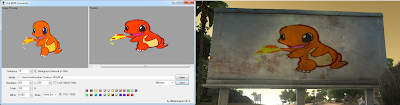




















Muy bueno ya empezare a hacer mis plantillas y darselas al mundo
ResponderEliminar